Ähnlich wie bei anderen Navigationsanwendungen bietet Google Maps die Möglichkeit, Ihre Heimatadresse festzulegen. Nachdem Sie Ihren Heimatort festgelegt haben, führt Sie Google Maps bei einem Umzug zu Ihrem zuvor gespeicherten Zuhause.
Diese Funktion ist sehr nützlich. Allerdings kann es notwendig sein, Ihre Privatadresse in Google Maps zu aktualisieren, wenn Sie vor Kurzem umgezogen sind. Wenn Sie Ihre Privatadresse aktuell halten, müssen Sie Ihre neue Adresse nicht jedes Mal erneut eingeben, wenn Sie nach einer Wegbeschreibung zu Ihrem Wohnort suchen.
Darüber hinaus können Sie durch die Aktualisierung Ihrer Privatadresse schneller auf Wegbeschreibungen direkt vom Google Maps-Startbildschirm aus zugreifen. Wenn Sie Ihre Privatadresse in Google Maps ändern möchten, folgen Sie einfach den unten beschriebenen Schritten.
Ändern Ihrer Privatadresse in Google Maps für Android
Ändern Sie Ihre Privatadresse in Google Maps für Android ganz einfach, indem Sie diese einfachen Schritte befolgen:
1. Starten Sie zunächst die Google Maps- App auf Ihrem Mobilgerät.
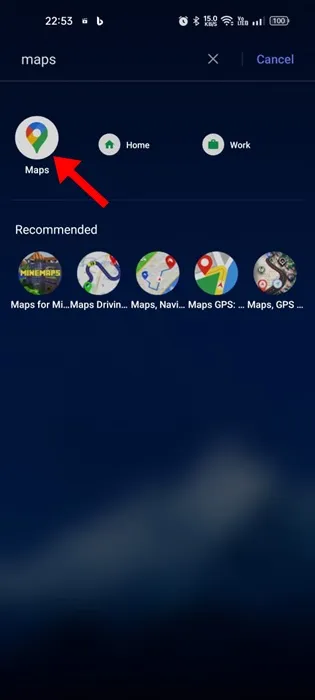
2. Sobald die App geöffnet ist, gehen Sie zum Abschnitt „Gespeichert“ unten auf dem Bildschirm.
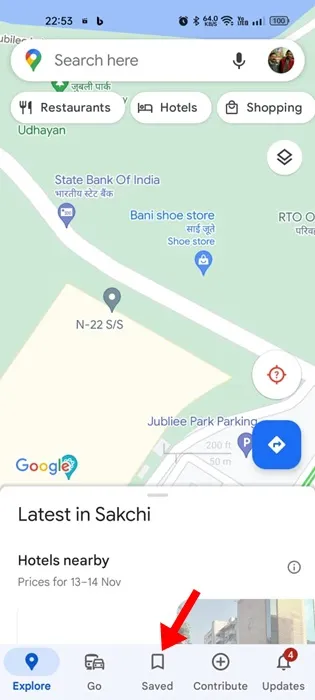
3. Wählen Sie auf dem Bildschirm „Gespeichert“ die Option „Beschriftet“ aus .
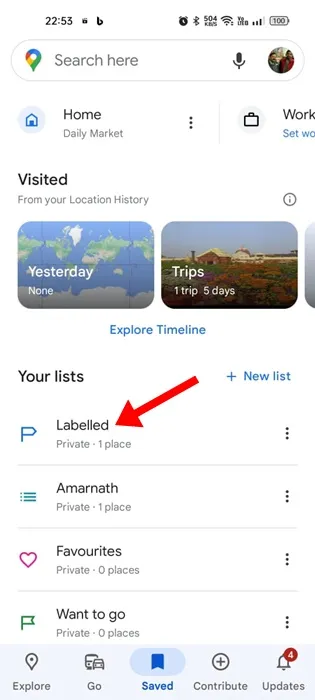
4. Wählen Sie im Abschnitt „Beschriftet“ die Option „Home“ aus .
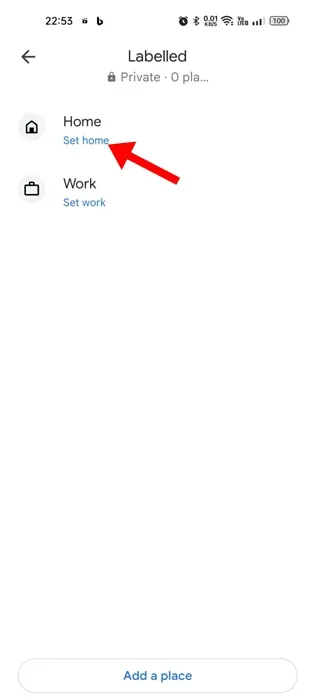
5. Sie sehen dann einen Bildschirm mit der Bezeichnung „Heimatadresse festlegen“ . Geben Sie hier Ihre neue Heimatadresse ein und wählen Sie sie aus den gefundenen Ergebnissen aus. Alternativ können Sie „ Auf Karte auswählen“ auswählen und die Stecknadel an den gewünschten Standort auf der Karte anpassen.
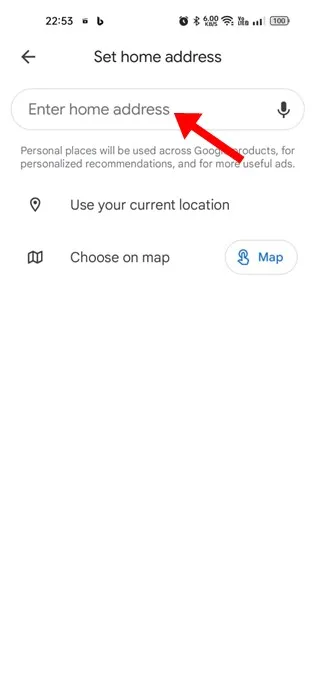
6. Nachdem Sie Ihre Auswahl getroffen haben, klicken Sie auf die Schaltfläche Speichern, um Ihre Privatadresse zu bestätigen.
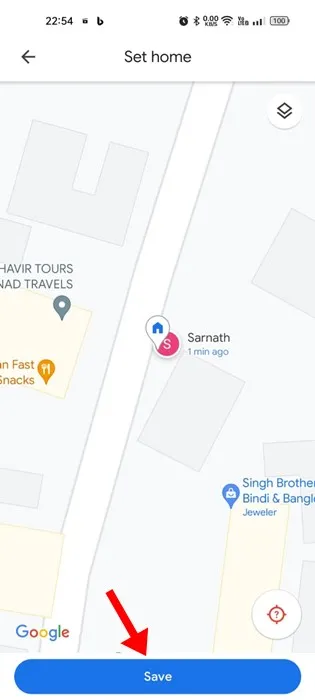
Beachten Sie, dass diese Anweisungen anhand eines Android-Geräts demonstriert wurden. iPhone-Benutzer können dieselben Schritte befolgen, um ihre Privatadresse in Google Maps zu aktualisieren.
Aktualisieren der Privatadresse auf Google Maps für iPhone
Wenn Sie die Google Maps-App auf dem iPhone verwenden, können Sie Ihre Privatadresse mit den folgenden Schritten aktualisieren:
1. Öffnen Sie die Google Maps- App und tippen Sie auf Ihr Profilsymbol in der oberen rechten Ecke.
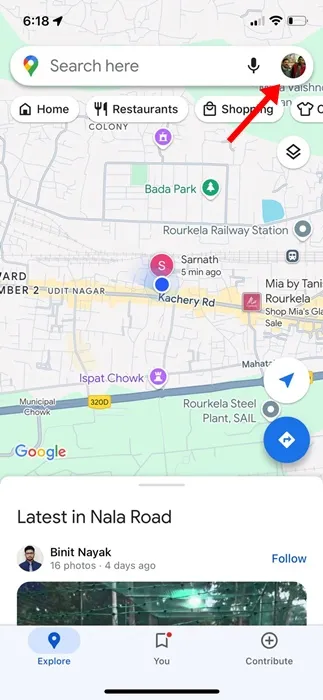
2. Gehen Sie zu „Einstellungen“ > „Zuhause“ oder „Arbeitsplatz“ bearbeiten . Wechseln Sie auf dem Bildschirm „Gespeichert“ zum Abschnitt „Beschriftet “.
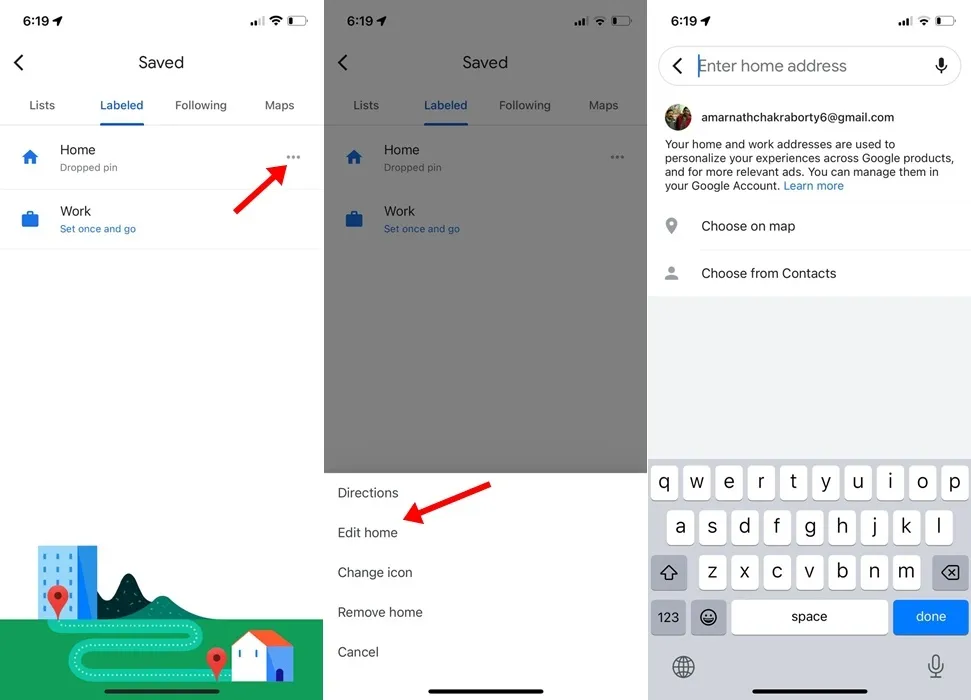
4. Wenn Sie die Änderungen abgeschlossen haben, tippen Sie auf Fertig .
Aktualisieren der Privatadresse in Google Maps auf dem Desktop/Laptop
Wenn Sie Google Maps lieber über Ihren Desktop oder Laptop verwenden möchten, befolgen Sie diese Schritte, um Ihre Privatadresse zu aktualisieren:
1. Öffnen Sie Ihren bevorzugten Webbrowser und navigieren Sie zur Google Maps-Website .
2. Melden Sie sich mit Ihrem Google-Konto an , um die Karten zu nutzen.
3. Klicken Sie auf das Hamburger-Menü auf der linken Seite des Suchfelds.
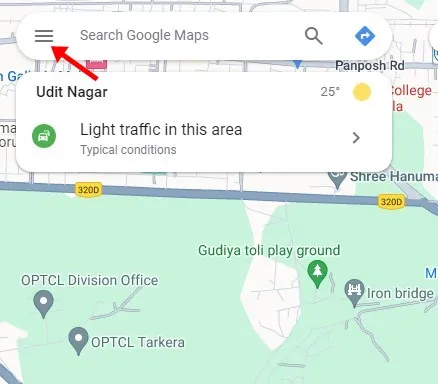
4. Wählen Sie im angezeigten Menü „ Gespeichert“ aus .
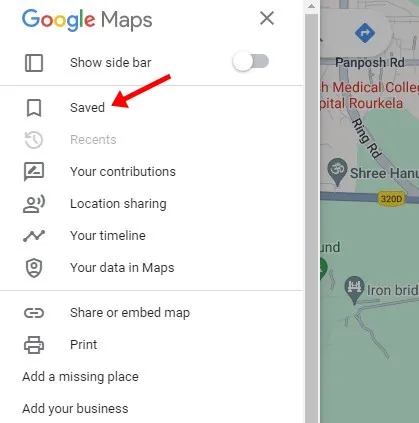
5. Wechseln Sie zu „ Beschriftet“ und klicken Sie auf die drei Punkte neben „Home“.
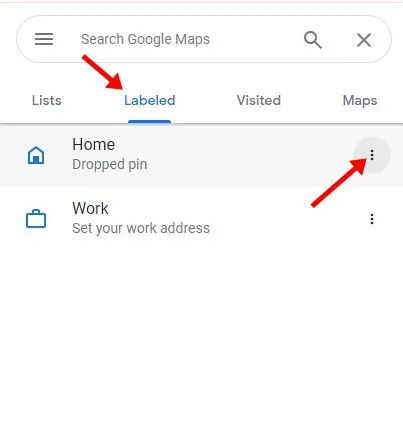
6. Wählen Sie im folgenden Menü „ Ihre Privatadresse festlegen“ aus .
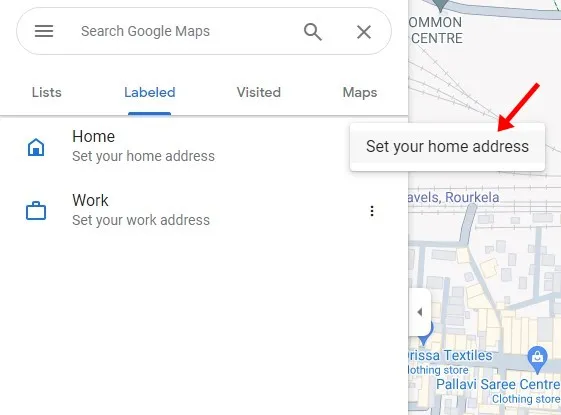
7. Geben Sie abschließend Ihre neue Privatadresse ein und klicken Sie auf Speichern .
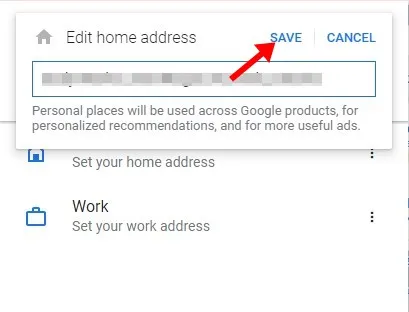
Wenn Sie diese Schritte ausführen, wird Ihre Privatadresse in Google Maps aktualisiert. Die vorgenommenen Änderungen werden auch in den Google Maps-Apps für Android und iPhone angezeigt.
Google Maps ist zweifellos eine der fortschrittlichsten Navigationsanwendungen, die sowohl für Android- als auch für iPhone-Nutzer verfügbar sind. Die Funktion zum Festlegen einer Privatadresse verbessert das Benutzererlebnis erheblich, da sie den Zugriff vereinfacht und wertvolle Zeit spart. Wenden Sie sich gerne an uns, wenn Sie weitere Hilfe beim Ändern Ihrer Privatadresse in Google Maps auf Android, iPhone oder Desktop benötigen.
Schreibe einen Kommentar